
Flash тоглуулагч - Вэб хөтөчөөр дамжуулан Flash контентод зориулагдсан түгээмэл тоглуулагч бөгөөд та онлайнаар видео үзэх, хөгжим сонсох болон бусад олон зүйлийг үзэх боломжтой. Flash Player-ээр дамжуулан тоглуулсан мэдээллийг компьютер дээр татаж, хадгалдаг бөгөөд энэ нь онолын хувьд тэднийг "татаж" болно гэсэн үг юм.
Flash Player-ээр үзсэн видеог системийн хавтсанд хадгалсан байгаа ч гэсэн таны хөтөчид оруулсан хэмжээнээс шалтгаалан та тэдгээрийг тэндээс татах боломжгүй юм. Доорх нь татаж авсан Flash Player видеог "татаж" авах боломжийг танд олгох хоёр аргыг авч үзэх болно.
Арга 1: Windows-ийн стандарт хэрэгслүүд
Тиймээс, Flash Player-ээр дамжуулан хөтөч дээр үзсэн видеог хадгалахыг хүсч байна. Эхлээд та хөтөч дээрх кэш хадгалах хязгаарыг арилгах хэрэгтэй. Жишээлбэл, хэрэв та Mozilla Firefox хөтөчийг ашигладаг бол хөтөчийн тохиргоо руу шилжих хэрэгтэй болно, цонхны зүүн самбар дахь таб руу очно уу. "Нэмэлт", дэд табыг сонгоно уу "Сүлжээ"хажууд байгаа хайрцгийг чагтална уу "Автомат кэш удирдлагыг идэвхгүй болгох" мөн таны хэмжээг тохируулна, жишээ нь 500 MB.
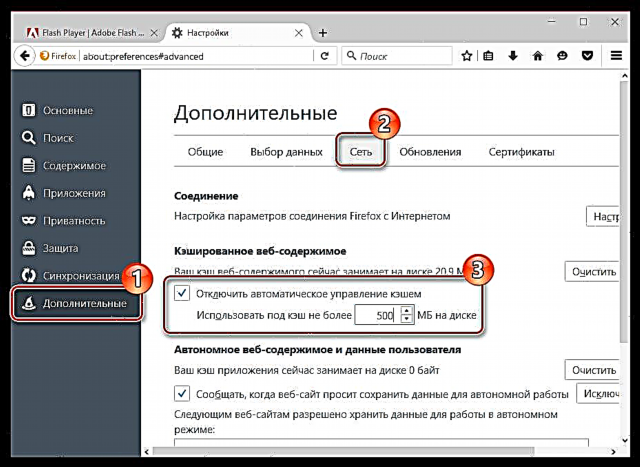
Бүх хөрвүүлсэн Flash Player-ийн видео компьютер дээр дараах фолдерт хадгалагдах болно.
C: Хэрэглэгчид USERNAME AppData Local Temp
Энэ фолдер нь хэрэглэгчээс анх нуугдсан тул нууцлагдсан фолдеруудын дэлгэцийг тохируулах шаардлагатай гэдгийг анхаарна уу. Үүнийг хийхийн тулд цэсийг нээнэ үү "Хяналтын самбар", баруун дээд буланд мэдээллийн дэлгэцийн горимыг тохируулна уу Жижиг дүрсүүдхэсэг рүү явна "Explorer-ийн сонголтууд".

Таб руу очно уу "Харах" та тэмдэглэгээ хийх хэрэгтэй болох зүйлсийнхээ төгсгөлд оч "Нууцлагдсан файл, хавтас ба драйвыг харуулах"Байна. Эндээс шувууг тэр дор нь гаргаж ав "Бүртгэгдсэн файлын төрлөөс өргөтгөлүүдийг нуух"Байна. Өөрчлөлтийг хадгалах.

Temp хавтас руу ороод, файлыг нь хэмжээгээр нь ангил. TMP өргөтгөлтэй хамгийн том файл бол таны видео юм. Компьютер дээрх өөр газар хуулж аваад хуулбар дээр хулганы баруун товчийг дараад "Дахин нэрлэх" -г сонгоно уу. Файлын өргөтгөлийг AVI болгон өөрчилж, өөрчлөлтийг хадгалаарай.
Арга 2: гуравдагч талын хэрэгслийг ашиглах
Flash Player-ийг байршуулсан видеог тусгай хэрэгслээр, жишээ нь, хөтөч дээр суурилсан Flash Video Downloader ашиглан "татаж" авах нь илүү хялбар байдаг. Өмнө нь энэ нэмэлтийн талаар илүү дэлгэрэнгүй ярих боломж байсан тул бид энэ асуудлыг нарийвчлан авч үзэхгүй.
Flash Video Downloader-аас видео татаж авах
Flash Player-ийг ашиглан татаж авсан видеог татаж авах хавтаснаас татаж авах нь 100% амжилтанд хүргэхгүй тул ийм нөхцөлд хоёрдахь аргыг илүү хялбар, илүү үр дүнтэй гэж нэрлэж болно.











